Android 4.4.2 KitKat XXUDNF2 अधिकृत फर्मवेअरला अद्यतनित करा
सॅमसंगने गॅलेक्सी मेगा 4.4.2 आय 6.3 एलटीई साठी अधिकृतपणे एंड्रॉइड 9205 किटकॅटचे अद्यतन प्रसिद्ध केले आहे. अद्यतन वेगवेगळ्या वेळी वेगवेगळ्या प्रदेशात आपटेल.
आपल्याकडे गॅलेक्सी मेगा 6.3 आय 9205 एलटीई असल्यास आणि अद्यतन अद्याप आपणास प्राप्त झाले नाही तर आपण प्रतीक्षा करू शकता किंवा आपण सॅमसंगच्या फ्लॅश टूल ओडिन 3 चा वापर करून स्वतः अद्यतन स्थापित करू शकता. या मार्गदर्शकात, आम्ही आपल्याला हे कसे करू शकतो हे आपल्याला दर्शवित आहोत.
अनुसरण करा आणि आपल्या सॅमसंग गॅलेक्सी मेगा एक्सएनयूएमएक्स एलटीई आयएक्सएनयूएमएक्सला अँड्रॉइड एक्सएनयूएमएक्स किटकॅटएक्सएक्सएक्सएनडीएक्सएक्सएएनएमएक्स ऑफिशियल फर्मवेअरवर अद्यतनित करा.
आपला फोन तयार करा:
- आपण हे मार्गदर्शक फक्त दीर्घिका मेगा 6.3 एलटीई आय 905 साठी वापरू शकता. हे मार्गदर्शक इतर कोणत्याही डिव्हाइसचा वापर करु नका कारण यामुळे आपल्या डिव्हाइसला वीट येऊ शकते. आपल्याकडे योग्य डिव्हाइस मॉडेल आहे हे तपासण्यासाठी सेटिंग्ज> अधिक / सामान्य> डिव्हाइस बद्दल किंवा सेटिंग्ज> डिव्हाइसबद्दल एकतर जा.
- डिव्हाइसची बॅटरी कमीतकमी 60 टक्क्यांपेक्षा अधिक आकारली असल्याचे सुनिश्चित करा.
- एक मूळ डेटा केबल आहे जो डिव्हाइस आणि पीसी कनेक्ट करण्यासाठी वापरला जाऊ शकतो.
- आपल्या सर्व महत्त्वपूर्ण, संपर्क, मजकूर संदेश आणि कॉल लॉगचा बॅकअप घ्या
- सर्व महत्त्वाच्या माध्यम सामग्रीचा बॅकअप पीसीवर कॉपी करुन करा.
- आपल्याकडे सानुकूल पुनर्प्राप्ती असल्यास नॅन्ड्रॉइड बॅकअप तयार करा.
- एक EFS बॅकअप आहे
- आपले डिव्हाइस मुळे असल्यास, आपल्या अॅप्स, सिस्टम डेटा आणि कोणत्याही अन्य महत्त्वाच्या सामग्रीसाठी टायटॅनियम बॅकअप वापरा.
- आपल्या बॅकअप तयार केल्यानंतर फर्मवेअर फ्लॅश करण्यापूर्वी फॅक्टरी रीसेट करा.
- फ्लॅशिंग पूर्ण होईपर्यंत आपण आपल्या पीसीवर स्थापित केलेले सॅमसंग किज आणि कोणतेही अँटी-व्हायरस सॉफ्टवेअर बंद किंवा अक्षम करा. हे प्रोग्राम्स ओडिनएक्सएनएमएक्समध्ये व्यत्यय आणू शकतात
टीपः सानुकूल पुनर्प्राप्ती, रोम आणि आपला फोन रूट करण्यासाठी फ्लॅश करण्यासाठी आवश्यक असलेल्या पद्धतींमुळे आपले डिव्हाइस ब्रीक होऊ शकते. आपले डिव्हाइस रूट करणे देखील हमी रद्द करेल आणि ते यापुढे निर्मात्यांकडून किंवा वॉरंटी प्रदात्यांकडील विनामूल्य डिव्हाइस सेवांसाठी पात्र ठरणार नाही. जबाबदार रहा आणि आपण आपल्या स्वतःच्या जबाबदा .्या पुढे जाण्यापूर्वी निर्णय घेण्यापूर्वी हे लक्षात ठेवा. एखादी दुर्घटना घडल्यास आम्हाला किंवा डिव्हाइस निर्मात्यांना कधीही जबाबदार धरले जाऊ नये
डाऊनलोड करा:
- Odin3 v3.09.
- सॅमसंग USB ड्राइवर
- फर्मवेअर फाइल ETL-I9205XXUDNF2-20140801115421.zip
सुधारणा सॅमसंग गॅलेक्सी मेगा 6.3 आय 9205 एलटीई टू एंड्रॉइड 4.4.2 किटकॅटएक्सएक्सयूडीएनएफ 2 अधिकृत फर्मवेअर:
- प्रथम स्वच्छ स्थापनेसाठी आपले डिव्हाइस पूर्णपणे पुसून टाका.
- उघडा Odin3.exe.
- डिव्हाइस डाउनलोड मोडमध्ये ठेवा. प्रथम ते डिव्हाइस बंद करून 10 सेकंद प्रतीक्षा करुन असे करा. 10 सेकंदानंतर, व्हॉल्यूम खाली, घर आणि उर्जा की दाबून दाबून त्यास पुन्हा चालू करा. जेव्हा आपण चेतावणी पाहता तेव्हा सुरू ठेवण्यासाठी व्हॉल्यूम दाबा.
- मूळ डेटा केबल मिळवा आणि आपला डिव्हाइस आणि पीसी कनेक्ट करण्यासाठी वापरा. कनेक्शन बनवण्यापूर्वी आपण सॅमसंग यूएसबी ड्राइव्हर्स स्थापित केले असल्याची खात्री करा,
- जर दोन डिव्हाइस योग्यरित्या कनेक्ट केलेले असतील तर, त्याप्रसंगी ओडिनने आपोआप आपला फोन शोधला पाहिजे. फोन आढळल्यास, आयडी: सीओएम बॉक्स निळा होईल.
- आपण त्याप्रसंगी ते बोलत होते 3.09 वापरत असल्यास, AP टॅबवर जा आपण त्याप्रसंगी ते बोलत होते 3.07 वापरत असल्यास, PDA टॅबवर जा
- एपी / पीडीए टॅबमधून, आपण डाउनलोड केलेली फर्मवेअर फाइल निवडा. ही काढलेली फर्मवेअर फाइल .tar.md5 किंवा फर्मवेअर.तार स्वरूपात असावी
- आपल्या ओडिनमध्ये निवडलेले पर्याय खालील फोटोमध्ये दर्शविलेल्या जुळण्यासारखे असले पाहिजेत.
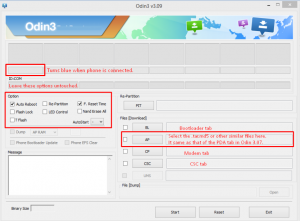
- हिट प्रारंभ करा आणि फर्मवेअर चमकणे सुरू केले पाहिजे. ते समाप्त होईपर्यंत प्रतीक्षा करा.
- जेव्हा फर्मवेअर चमकणे पूर्ण करते, तेव्हा आपले डिव्हाइस रीस्टार्ट केले जावे. जेव्हा डिव्हाइस रीस्टार्ट होते, त्यास पीसीवरून डिस्कनेक्ट करा.
आपल्याकडे आता आपल्या सॅमसंग गॅलेक्सी मेगा एक्सएनयूएमएक्स आयएक्सएनयूएमएक्स एलटीई वर अँड्रॉइड एक्सएनयूएमएक्स किटकॅट एक्सएक्सयूडीएनएफएक्सएनयूएमएक्स ऑफिशियल फर्मवेअर असावे.
खालील टिप्पणी बॉक्समध्ये आपला अनुभव सामायिक करा.
JR
[embedyt] https://www.youtube.com/watch?v=JNpxB34s-Cg[/embedyt]






